Gli utenti più smaliziati sanno bene che ogni qualvolta si collega una periferica hardware ad un PC Windows per poi scollegarla, questa resta memorizzata in Gestione dispositivi del Pannello di Controllo ed è visualizzabile abilitando la funzione Mostra dispositivi nascosti .
Consultando tale lista è possibile scoprire quali pendrive, disco USB, tastiera wireless, smartphone ecc. sono state collegate al computer dal giorno in cui è stato installato Windows, anche se non vengono più utilizzate. Tali informazioni vengono archiviate nel registro di configurazione del sistema operativo (sotto HKEY_LOCAL_MACHINESYSTEMCurrentControlSetEnum ) e anche se non rallentano, né compromettono in alcun modo il funzionamento del computer, possono creare fastidio agli amanti della “pulizia estrema” dell’OS. Ecco come cancellarle in maniera sicura (con le dovute accortezze) con il programma gratuito Device Cleanup Tool .
Scarichiamo l’archivio compresso devicecleanup.zip ed estraiamolo in un una cartella a piacere. Avviamo poi la versione del programma ( DeviceCleanup.exe ) corrispondente al sistema operativo in uso: x64 per le versioni di Windows a 64 bit e Win32 per quelle a 32 bit.
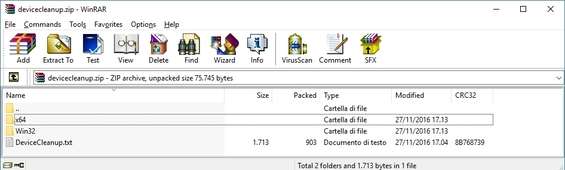
Il software non richiede installazione, ma riesce ad apportare le necessarie modifiche al registro di configurazione solo se viene avviato con i privilegi di amministratore. Selezioniamo pertanto la voce Restart as administrator dal menu File e attendiamo che il programma venga chiuso e riavviato.
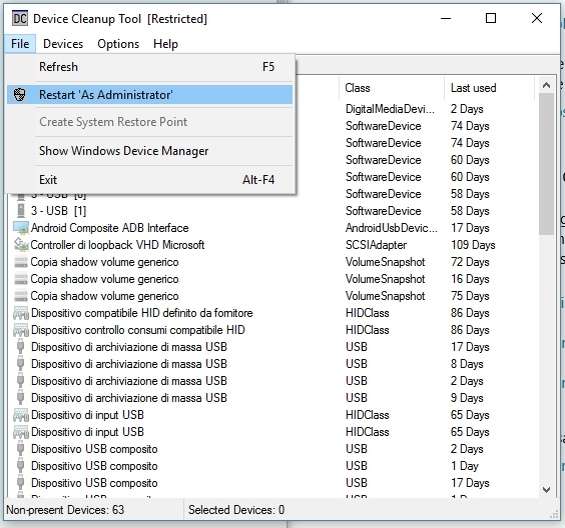
Prima di operare qualsiasi modifica al registro di configurazione è bene creare un punto di ripristino, in modo da poter annullare le operazioni svolte dal programma e ripristinarne il funzionamento di Windows. Per farlo, accediamo al menu File e selezioniamo l’opzione Create system restore point .
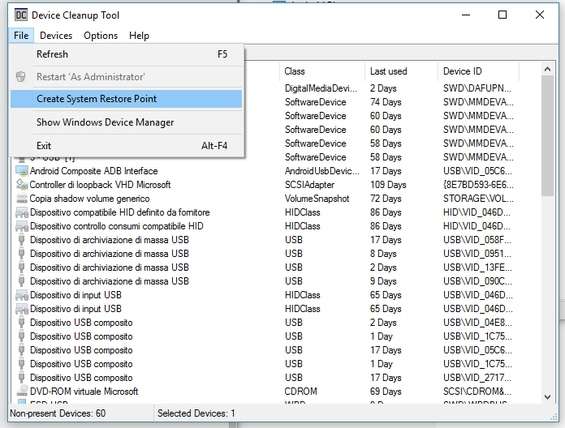
Tenendo premuto il tasto Ctrl sulla tastiera selezioniamo tutte le periferiche della lista di cui vogliamo eliminare lo storico (accertandosi che effettivamente non siano più necessarie). Clicchiamo quindi col tasto destro del mouse su uno qualsiasi degli elementi selezionati e scegliamo Remove device dal menu contestuale.
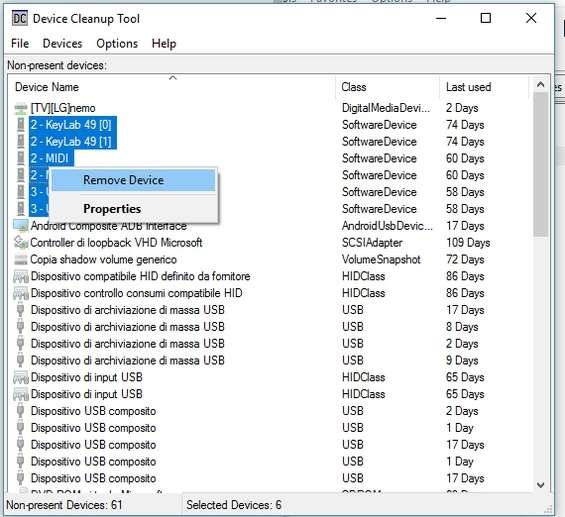
Sebbene la procedura di rimozione delle periferiche fantasma dal registro di configurazione con Device Cleanup Tool sia davvero un gioco da ragazzi, è bene ricordare che la funzione è disponibile in maniera nativa tramite Gestione dispositivi del Pannello di Controllo . Qui, abilitando la visualizzazione dei dispositivi nascosti possiamo disinstallare questi ultimi dal sistema semplicemente cliccandoci sopra col tasto destro e selezionando Disinstalla . L’unico limite di questa procedura manuale è che, a differenza di Device Cleanup Tool, con l’applicazione nativa di Windows è possibile operare solo su singole voci per volta.